Apple تأتي قناة TV + في تطبيق التلفزيون مع برامج وأفلام وأفلام وثائقية أصلية. إذا كان لديك اشتراك ، فقد ترغب في تنزيل فيلم أو فيلمين على جهاز iPhone أو iPad أو Mac لتوجيهك أثناء تنقلاتك.
كيفية تحميل Apple العروض التلفزيونية والأفلام على iPhone أو iPad
لدفق وتنزيل البرامج من Apple TV + تحتاج إلى اشتراك. يكلف 4.99 دولارًا أمريكيًا في الشهر ، ولكن إذا كنت قد اشتريت واحدة Appleحصلت مؤخرًا على عام Apple اشتراك TV + مجاني.
بمجرد الاشتراك ، انتقل إلى الصفحة الرئيسية لتطبيق التلفزيون. سوف ترى Apple قناة + TV كأحد الأقسام (مع الأفلام والبرامج التلفزيونية والقنوات الأخرى).
للعثور على عرض تلفزيوني أو فيلم لتنزيله ، انقر على علامة التبويب “بحث” في شريط الأدوات السفلي.
ابحث هنا عن عنوان واضغط عليه لفتح الصفحة التفصيلية.
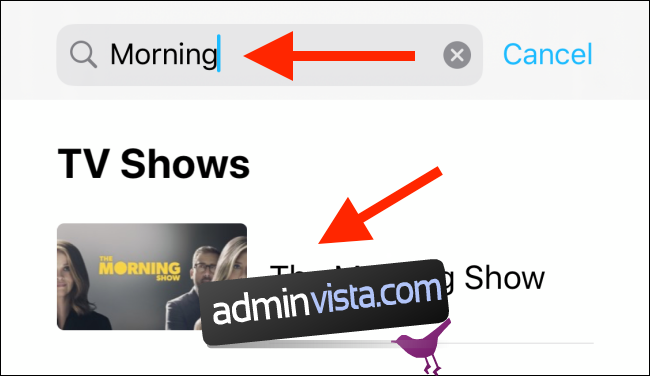
هنا يمكنك التمرير لأسفل إلى قائمة الحلقات والضغط على الزر الصغير “تنزيل” لبدء التنزيل.

عند النقر على عنوان الحلقة ، سترى زر “تنزيل” أكثر وضوحًا أسفل الزر تشغيل الحلقة.
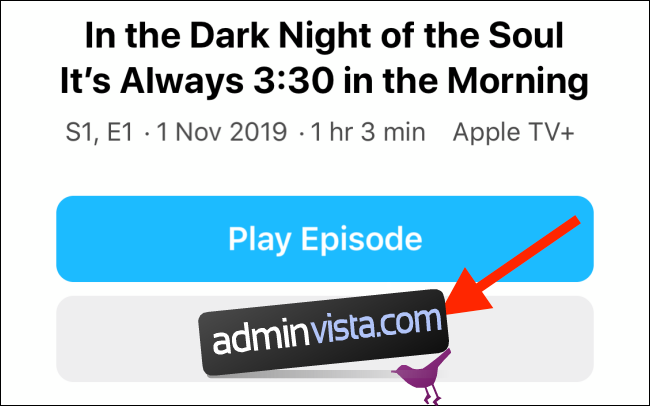
يبدأ التنزيل في الخلفية.
مقارنة بـ Netflix و Amazon Prime ، وظائف تطبيق التلفزيون غير المتصلة بالإنترنت محدودة للغاية. لا توجد إعدادات لتغييرها بشكل أساسي.
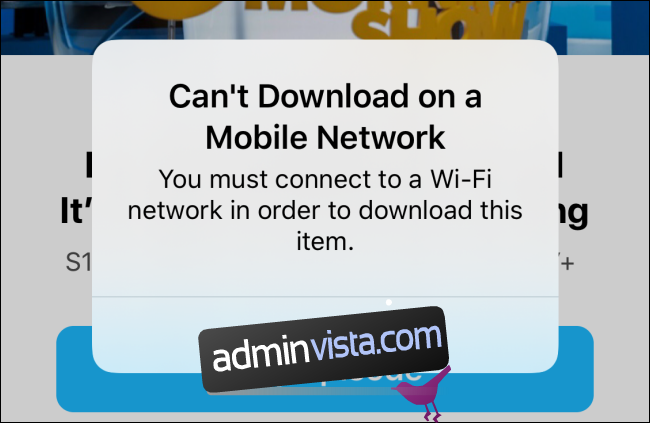
لا يمكنك تنزيل أي شيء ببيانات الجوال ، لذا يجب أن تكون متصلاً بشبكة Wi-Fi. أيضًا ، لا تتيح لك تطبيقات iOS و iPadOS اختيار جودة الفيديو. سيقوم التطبيق تلقائيًا بتنزيل الملف الأفضل لجهازك.
لا يوجد قسم تنزيل في التطبيق أيضًا. لذا ، لمراقبة تنزيلات الحلقة وإيقافها مؤقتًا ، انتقل إلى قسم “المكتبة” واضغط على الزر “تم التنزيل”.

هنا تقوم بتحديد البرنامج الذي يتم تنزيله حاليًا.

في هذه الصفحة سترى قائمة الحلقات التي تم تنزيلها. اضغط على الزر “إيقاف” بجوار العنوان لإيقاف عملية التنزيل.

لحذف حلقة أو فيلم تم تنزيله ، اسحب لليسار على العنوان وانقر على الزر “حذف”.
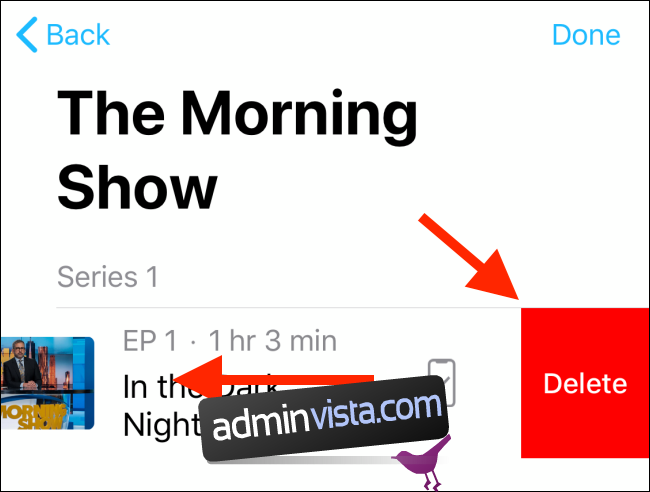
من النافذة المنبثقة التالية ، انقر على “حذف التنزيل” للتأكيد.
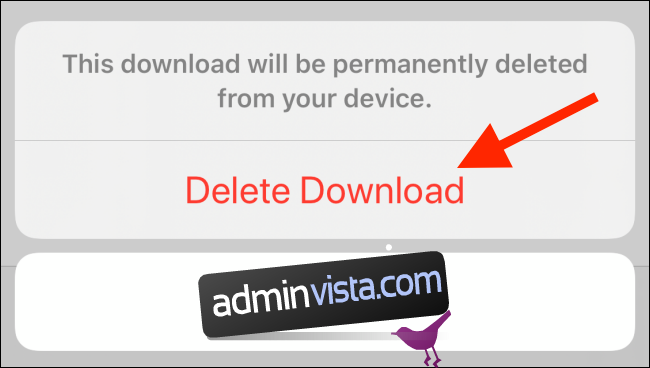
كيفية تحميل Apple العروض التلفزيونية والأفلام على Mac
إذا كنت تفضل مشاهدة البرامج على الشاشة الأكبر لجهاز Mac الخاص بك (أو شاشة متصلة) ، فيمكنك أيضًا تنزيل البرامج لعرضها في وضع عدم الاتصال على جهاز الكمبيوتر الخاص بك.
افتح تطبيق التلفزيون على جهاز Mac الخاص بك باستخدام macOS Catalina. ابحث عن البرنامج الذي تريد تنزيله من خلال تصفح قسم المشاهدة الآن أو باستخدام أداة البحث في شريط الأدوات العلوي.
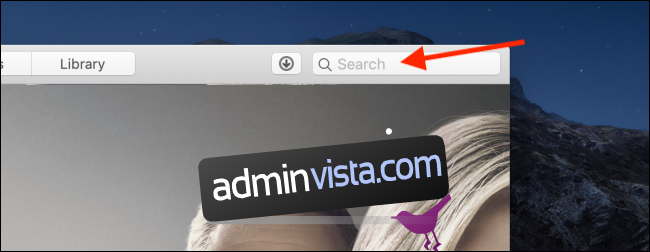
هنا ابحث عن المسلسل ثم اضغط عليه لفتح صفحة البرنامج.
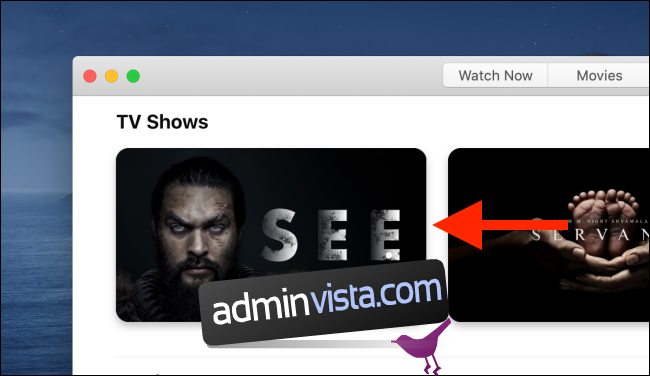
يمكنك الآن التمرير خلال المواسم والنقر فوق حلقة لتحديدها.
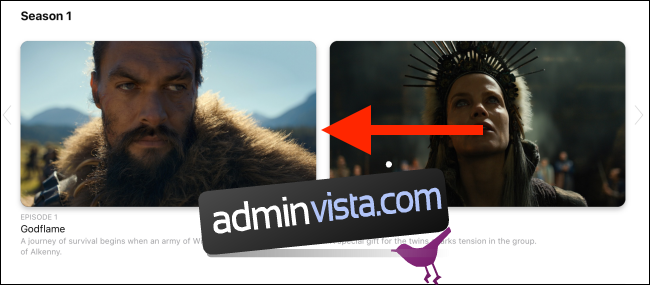
انقر هنا على الزر “تنزيل” لبدء التنزيل.
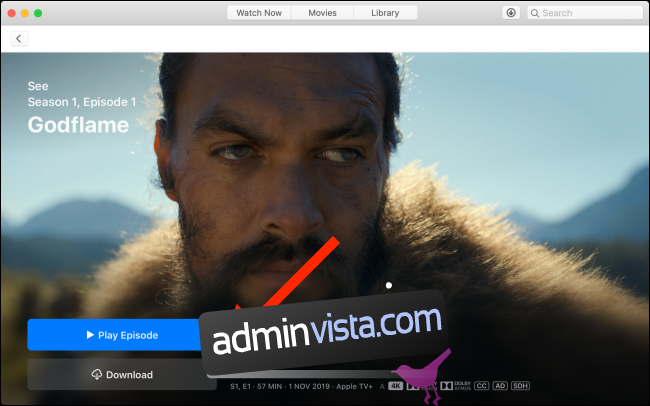
يمكنك مراقبة التنزيلات بالنقر فوق الزر “تنزيلات” من شريط الأدوات العلوي.
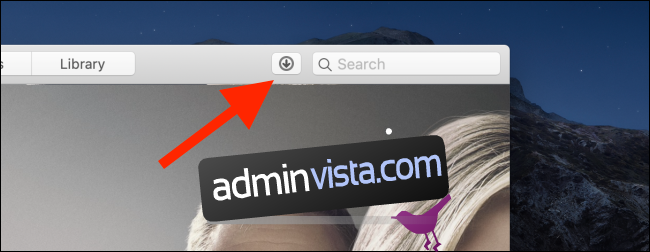
هنا يمكنك النقر فوق الزر “إيقاف مؤقت” لإيقاف التنزيل. لإيقاف جميع التنزيلات مؤقتًا ، انقر على الزر “إيقاف التنزيلات مؤقتًا” أسفل النافذة.
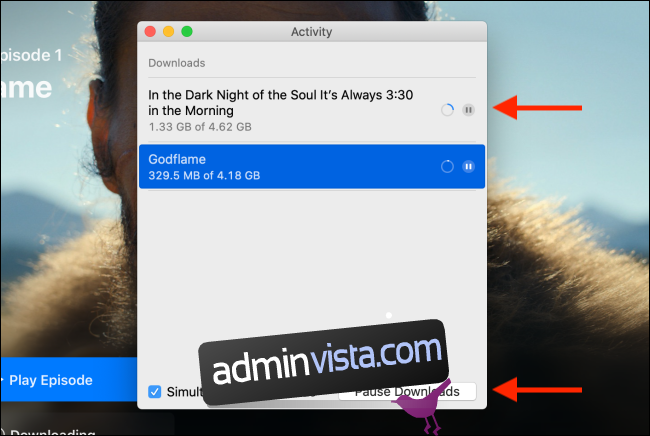
إذا كنت تريد إزالة تنزيل من قائمة التنزيل ، فيمكنك ببساطة النقر بزر الماوس الأيمن فوق عنوان القسم والنقر فوق الزر “حذف”.
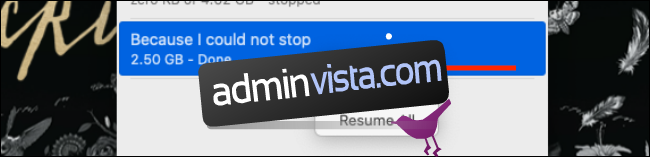
يمكنك أيضًا إزالة فيلم أو عرض تلفزيوني من علامة التبويب “المكتبة”. هنا ، انقر فوق الزر “تم التنزيل” من الشريط الجانبي وانقر فوق أحد العناوين.
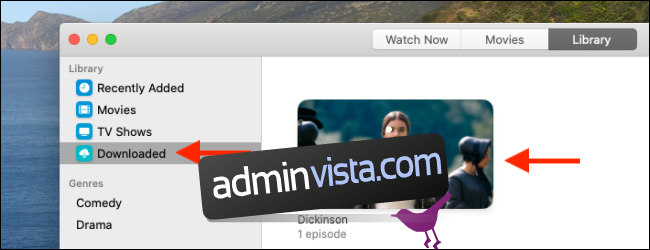
من صفحة المعلومات ، حدد القسم المطلوب حذفه ، ثم انقر فوق زر “القائمة”.
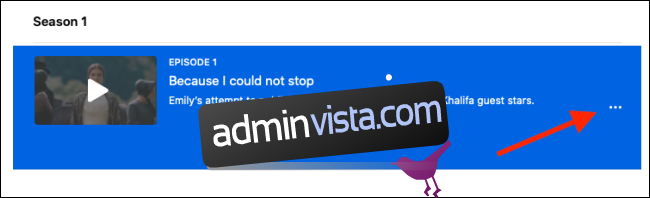
من القائمة ، انقر فوق “إزالة من المكتبة” لإزالة القسم.
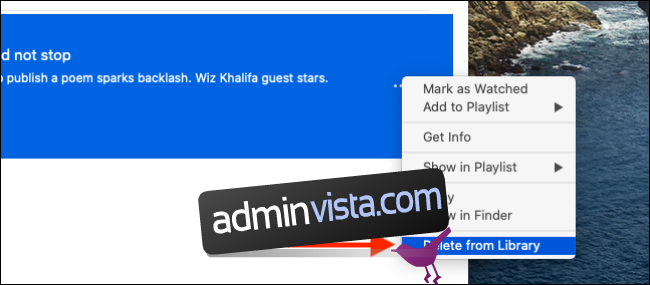
بخلاف تطبيق iOS و iPadOS ، يتيح لك تطبيق التلفزيون على جهاز Mac تغيير إعدادات التنزيل.
انقر على زر “TV” في شريط القائمة ثم اختر زر “الإعدادات”. بدلاً من ذلك ، يمكنك استخدام Command + ؛ اختصار لفتح قائمة إعدادات التطبيق بسرعة.
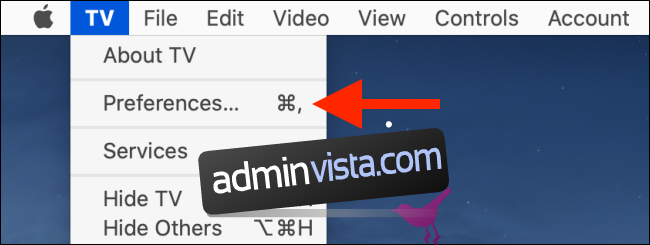
هنا ، في قسم “التشغيل” ، انقر على القائمة المنسدلة بجوار “جودة التنزيل”. يمكنك التبديل بين “Up to HD” و “Up to SD” و “معظم التنسيقات المتوافقة”. حدد خيار “Up to SD” لتوفير مساحة التخزين.
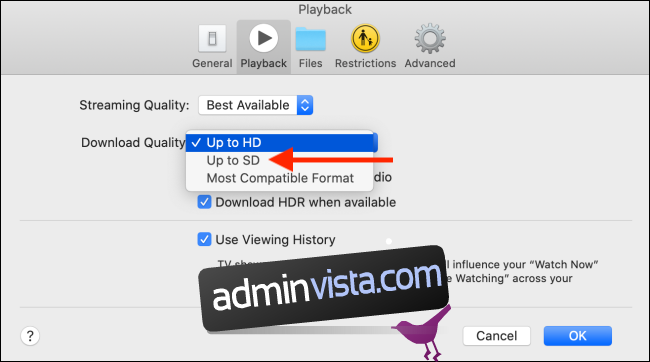
إذا كنت تشعر أنك لا تحصل على قيمة أموالك ، فيمكنك إلغاء أموالك Apple اشتراك TV +.
